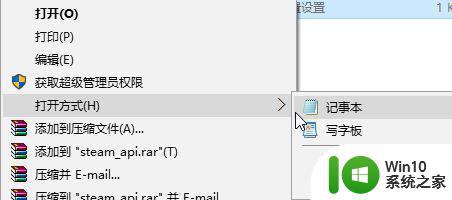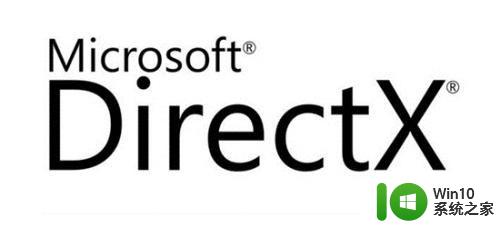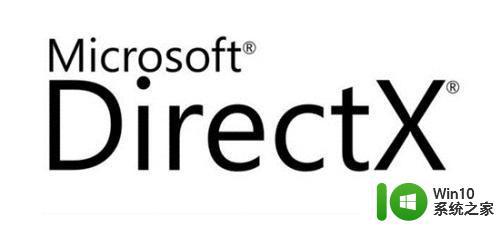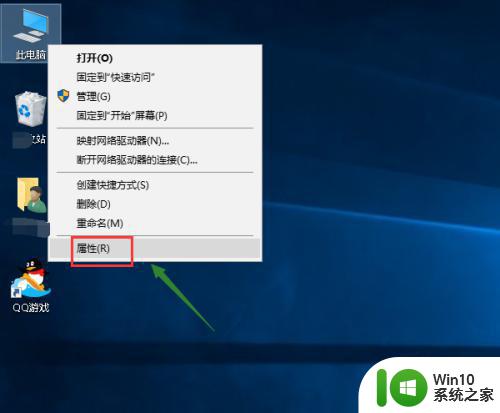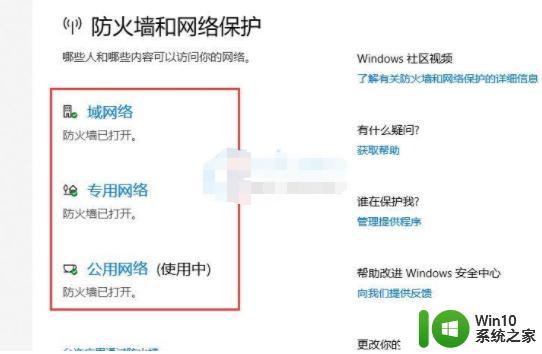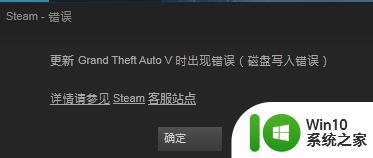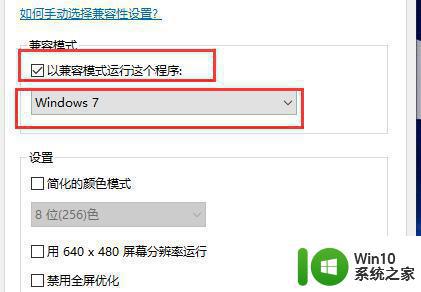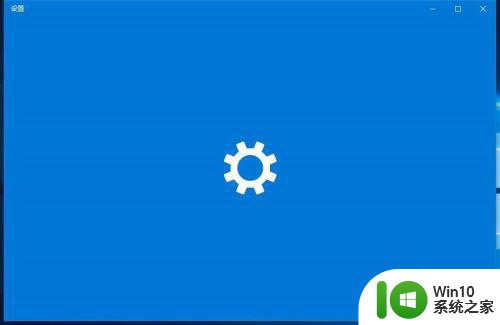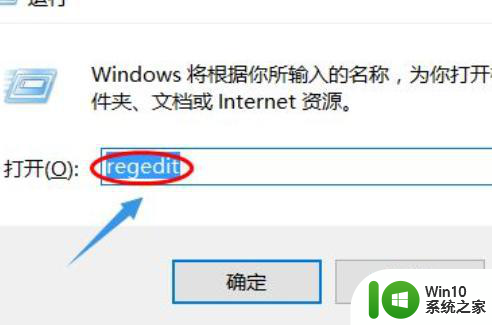win10系统gta5下载后打不开怎么解决 Windows10系统下载的GTA5无法运行怎么处理
更新时间:2024-01-16 14:14:35作者:xiaoliu
近年来随着游戏产业的快速发展,GTA5成为了无数游戏爱好者们的最爱,一些用户在下载了GTA5后却遇到了一个令人沮丧的问题——无法打开游戏。尤其是在Windows10系统上,这个问题更加普遍。面对这个困扰,我们应该如何解决呢?本文将为大家分享几个解决方案,帮助大家顺利运行GTA5,畅快享受游戏的乐趣。
解决方法:
1、打开控制面板,找到查看方式,选择小图标。
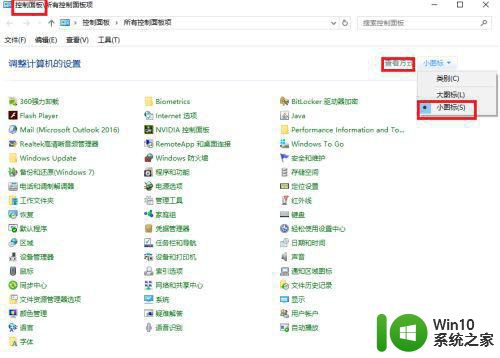
2、选择程序和功能,点击左侧的“启用或关闭Windows功能”。
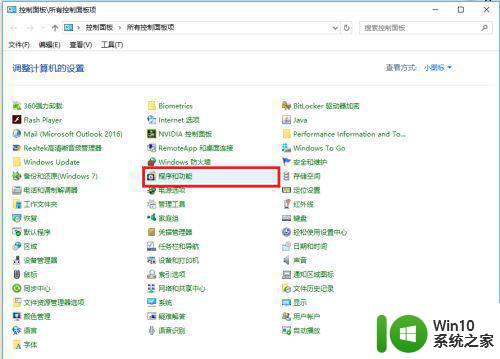
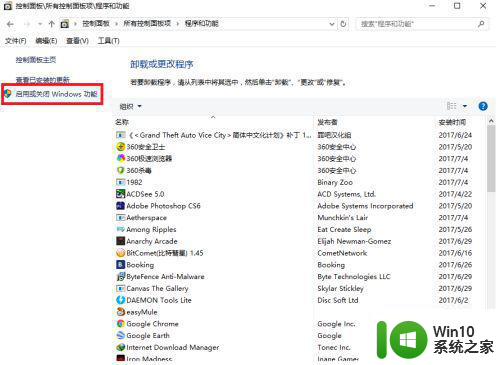
3、找到”旧版组件“,确认”DirectPlay"已被勾选。
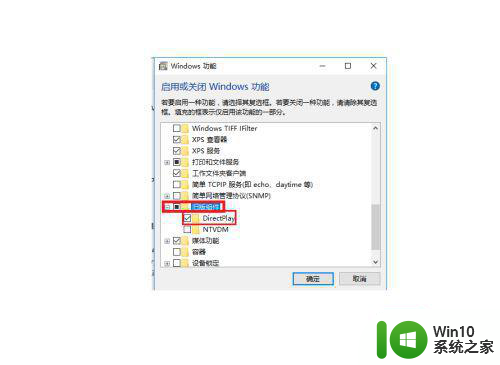
4、找到GTA的启动器,右击,选择属性。
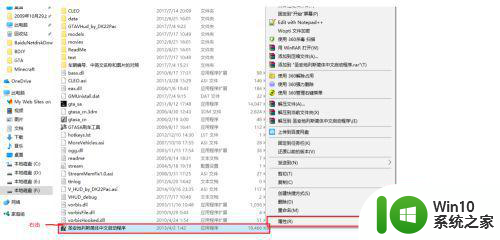
5、选择“兼容性”,确认“以兼容模式运行这个程序”已被勾选,操作系统选择Windows XP Service Pack3,并勾选“以管理员运行此程序“即可。
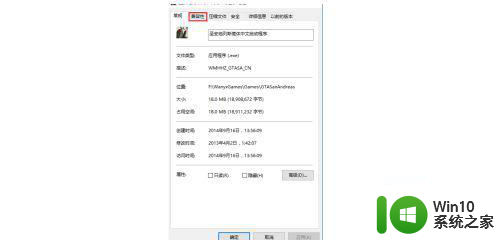
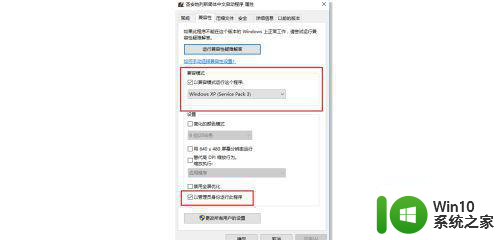
以上就是win10系统gta5下载后打不开怎么解决的全部内容,还有不懂得用户就可以根据小编的方法来操作吧,希望能够帮助到大家。